Madalas naming gustong maglipat ng data mula sa isang telepono patungo sa isa pa, kung babaguhin man ang telepono o iba pa, ngunit hindi kami nakakahanap ng maraming paraan para maglipat ng ilang data, lalo na ang mga mensahe at data sa WhatsApp, na naka-link sa iCloud account, at kung minsan kami kalimutang gumawa ng backup na kopya nito, at kung minsan ay gusto naming lumipat sa pagitan ng Android at iOS, ngunit nahihirapan kaming lumipat. Maaaring humantong ito sa iba pang mga paghihirap, lalo na dahil maraming tao ang gumagamit ng programa para sa pag-aaral o trabaho. Para dito, makakahanap ka ng apat na paraan upang ilipat ang data, mga larawan at video ng WhatsApp mula sa Android patungo sa iPhone o mula sa iPhone patungo sa iPhone sa pamamagitan ng ang link na ito. Ang isa sa mga ito ay nasa mga sumusunod na talata.
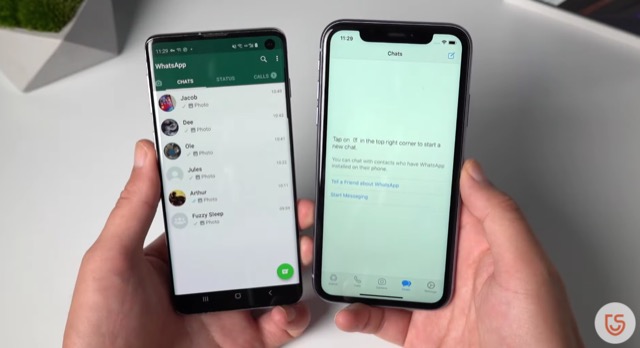
Tenorshare iCareFone Transfer
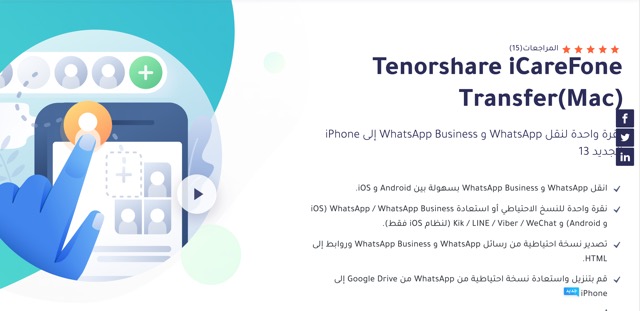
Ang iCareFone Transfer ay isa sa mga pinakamahusay na programa na magagamit sa wikang Arabic, at nag-aalok ito ng maraming pakinabang:
◉ Madaling ilipat ang WhatsApp maging ito man ay isang personal na account o isang Whatsapp Business account sa pagitan ng iOS at Android.
◉ Isang pag-click para i-backup o i-restore ang WhatsApp / WhatsApp Business (iOS at Android) at Kik / LINE / Viber / WeChat (para sa iOS lang).
◉ I-export ang backup ng WhatsApp at WhatsApp Business na mga mensahe at mga link sa HTML.
◉ Mag-download at mag-restore ng backup Mula sa WhatsApp mula sa Google Drive hanggang iPhone.
Paano maglipat ng mga mensahe sa WhatsApp mula sa Android patungo sa iPhone
1
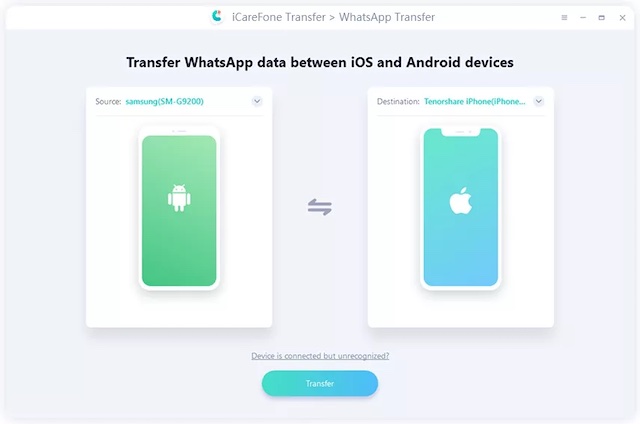
Patakbuhin ang programa at pagkatapos ay ikonekta ang dalawang device sa computer, pagkatapos ay pindutin ang "Transfer", at pagkatapos ay lilitaw ang isang pop-up ng kumpirmasyon, piliin ang "Oo".
(Tandaan: Sa isang Samsung device, maaaring kailanganin mong paganahin ang USB debugging gaya ng ipinapakita sa larawan sa ibaba)
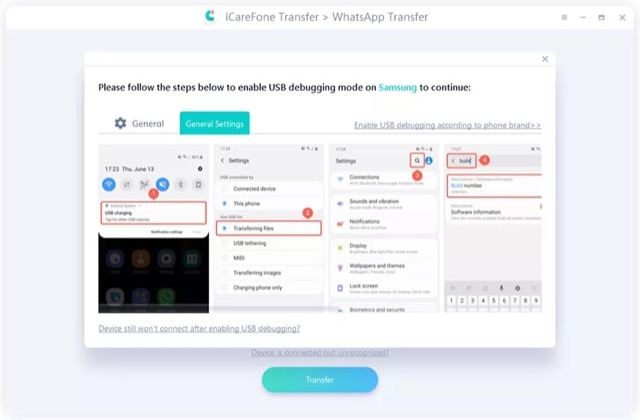
2
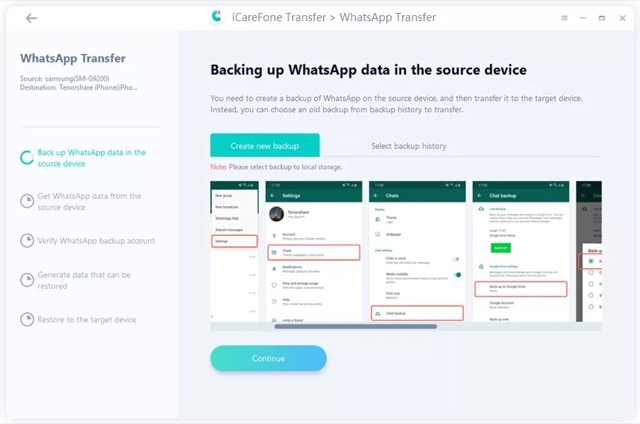
I-back up ang data sa iyong device kung saan mo gustong ilipat sa pamamagitan ng pagsunod sa mga screenshot sa larawan sa itaas (ito ay ipapakita sa programa nang mas malinaw, huwag mag-alala). O pumili ng naka-save na kopya sa iyong device kung mayroon ka na, pagkatapos ay pindutin ang Continue o Transfer button at hintayin ang program na ibalik ang kopya mula sa device para ilipat ito.
3
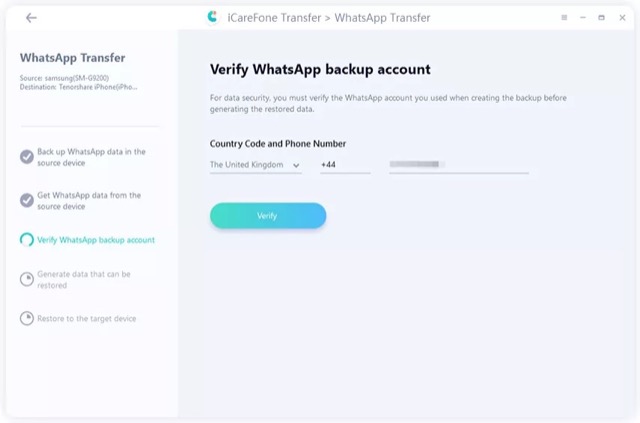
Maaari mong kumpirmahin ang WhatsApp account ng device kung saan ka naglilipat, dito kailangan mong ipasok ang iyong account number para sa pag-verify, at ito ay naglalayong mapanatili ang seguridad ng iyong data at pigilan ang ibang tao na gumamit ng program upang nakawin ang iyong mga mensahe, pagkatapos isang mensahe ang ipapadala sa iyo na naglalaman ng verification code na dapat mong ilagay.
Tandaan: Maaaring naka-log out ka sa WhatsApp account sa iyong device sa panahon ng proseso ng pag-verify, upang matagumpay na ma-verify, Huwag mag-sign in muli.
4
![]()
Sa sandaling matagumpay na ang pag-verify, awtomatikong papasok ang iyong device sa susunod na hakbang upang maglipat ng data sa iyong bagong device. Siguraduhin dito na mag-log in ka sa WhatsApp sa bagong iPhone hanggang sa matagumpay ang paglipat, at tiyaking may sapat na espasyo upang ilipat ang lahat ng data.
5

Ang data ay inilipat na ngayon sa iPhone, hihilingin nito sa iyo na i-off ang Find My iPhone upang magpatuloy. I-off ito sa pamamagitan ng mga hakbang na ipinapakita sa screen ng programa at pagkatapos ay i-on itong muli pagkatapos ng paglilipat.
6
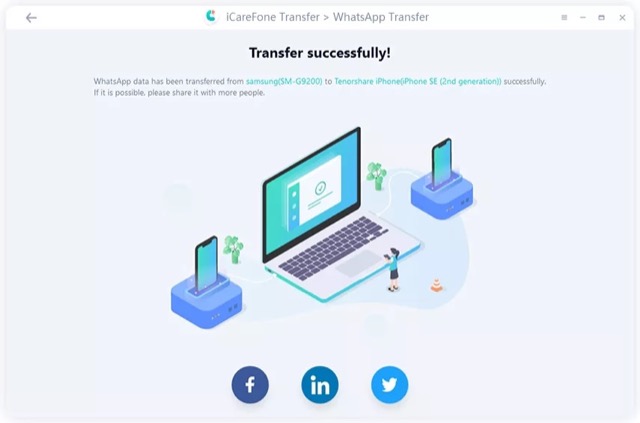
Pagkatapos ng paglipat, makikita mo ang window na ito. Naging matagumpay ang paglipat, at magre-restart ang iyong device.
Narito ang isang video na nagpapakita ng kumpletong proseso:
Paano maglipat mula sa iPhone sa iPhone o iPhone sa Android
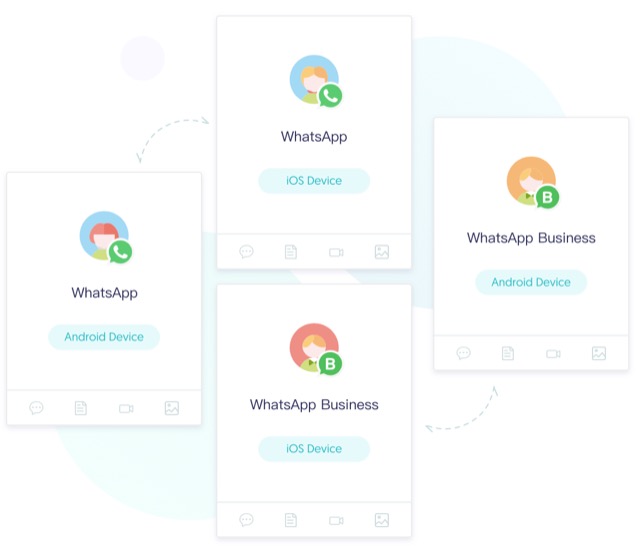
maaari mong Mag-click sa link na ito upang pumunta Para sa isang page na naglalaman ng mga karagdagang gabay para sa paglilipat sa pagitan ng iba't ibang uri ng mga device, ang pamamaraan ay halos kapareho na may napakaliit na pagkakaiba.
I-download ang iCareFone Transfer ngayon
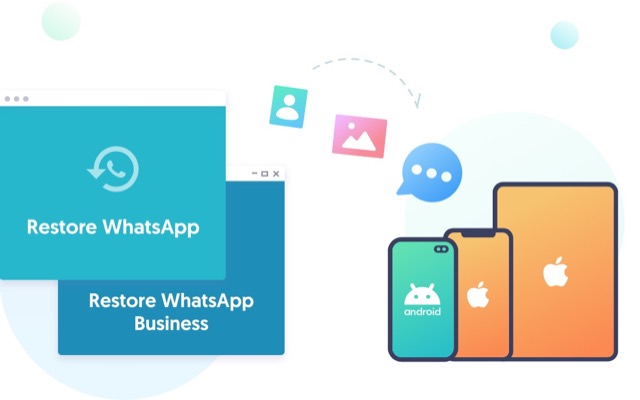
Gaya ng nakita mo, napakadali ng programa at nilulutas nito ang isang problema na kinakaharap ng marami sa atin kapag lumipat mula sa isang device patungo sa isa pa, o kapag gustong gumawa ng mga backup na kopya ng mahahalagang mensahe sa WhatsApp o ilipat ang WhatsApp mula sa iPhone. At lahat ng ito ay dumating sa Arabic na may madaling hakbang at karagdagang mga benepisyo.
Maaari ka ring mag-download ng isang programa Paglipat ng iCareFone Para sa Mac nang direkta sa pamamagitan ng pag-click sa link na ito أو Para sa Windows sa pamamagitan ng link na ito.
Ang artikulong ito ay itinataguyod ng TenorShare

👍🏼
Salamat
Hindi malinaw ang mga larawan
Ang programa ay may buwanang subscription, ngunit ito ay isang mahusay na solusyon na binili ko para sa isang buwan para sa XNUMX Saudi riyal
Inaasahan ko na ang mga mobile store ay may mas murang presyo dahil mas makikinabang sila dito at mas mababa ang presyo
Umaasa ako na ang paglipat ay libre at hindi nangangailangan ng anumang mga account sa pananalapi, at gumagana ang programa nang walang bayad
Maraming salamat
شكرا لكم
pagpalain ka ng Diyos
Libre ba ang programa na kinakailangang mag-subscribe?
pagpalain ka ng Diyos
sa wakas 👌
Libre ba ang programa??
Walang libre maliban sa iPhone Islam :)